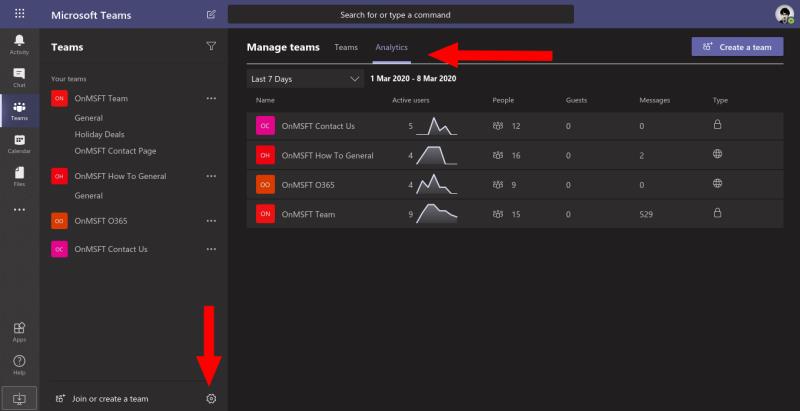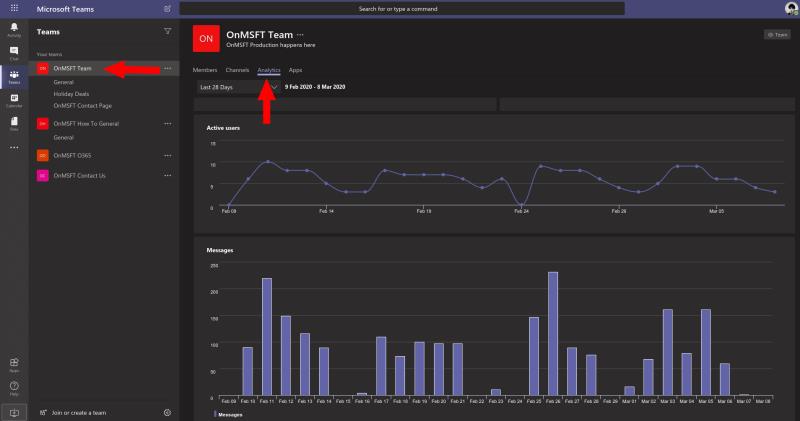Për të parë analitikën në nivel ekipi në Microsoft Teams:
Kliko "..." pranë një ekipi në shiritin anësor.
Klikoni "Menaxho ekipin".
Klikoni në skedën "Analytics".
Microsoft Teams është rritur në një sistem të pjekur bisedash korporative që ju ndihmon të komunikoni dhe të qëndroni të lidhur me kolegët. Duke e bërë Teams qendrën tuaj qendrore të komunikimit i jep mjetit shikueshmëri unike në ndërveprimet tuaja të përditshme. Këto të dhëna ekspozohen si analitikë në nivel ekipi brenda ndërfaqes së aplikacionit.
Çdokush mund të shikojë analitikën e lidhur me ekipet në të cilat janë anëtarë. Një përmbledhje e nivelit të lartë të të gjitha ekipeve është e disponueshme duke klikuar ikonën e Cilësimeve pranë butonit "Bashkohu ose krijo një ekip". Më pas, kaloni në skedën "Analiza" të ekranit "Menaxho ekipet".
Këtu do të shihni një listë të të gjitha ekipeve tuaja. Përdorni kutinë rënëse në pjesën e sipërme majtas për të zgjedhur diapazonin e datave për analitikën. Aktualisht ka vetëm dy opsione - 7 ditët e fundit ose 28 ditët e fundit.
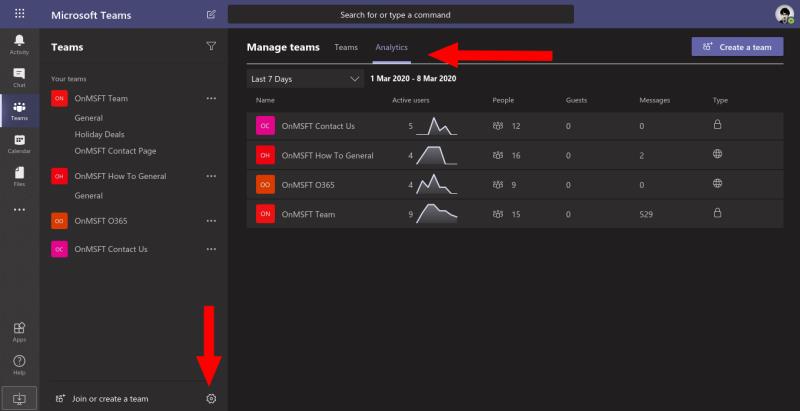
Analitika shfaq një numër të mesazheve të dërguara në ekip brenda kornizës kohore të zgjedhur. Ju gjithashtu merrni një histogram që tregon se si numri i përdoruesve aktivë ka ndryshuar gjatë periudhës. Një "përdorues aktiv" është çdo anëtar i ekipit që ka postuar një mesazh në thread ose ka kryer një veprim të qëllimshëm brenda një klienti Teams.
Mund të merrni informacion më të detajuar në lidhje me aktivitetin e një ekipi duke klikuar emrin e tij. Kjo do t'ju çojë direkt në faqen e analitikës në nivel ekipi. Kjo mund të arrihet gjithashtu duke klikuar butonin "..." pranë një ekipi në shiritin anësor. Zgjidhni "Menaxho ekipin" nga menyja rënëse, më pas skedën Analytics në krye të faqes.
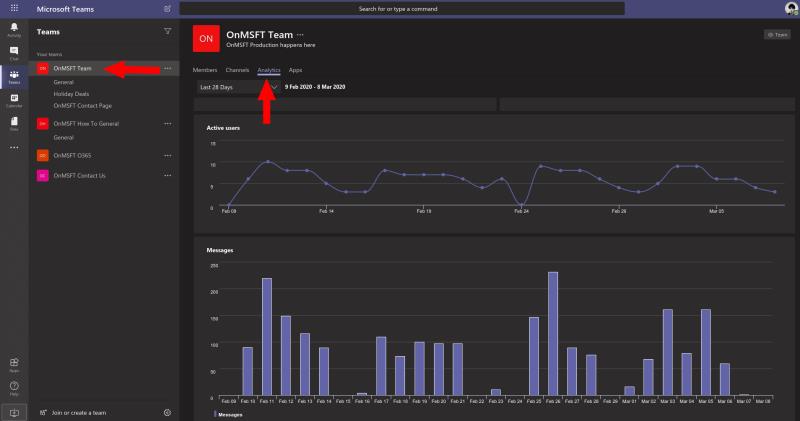
Analitika në nivel ekipi ju jep një pamje shumë më të detajuar të modeleve të mesazheve. Metrikat e përdoruesve aktivë dhe të mesazheve të dërguara janë grafikuar çdo ditë, kështu që ju mund të shihni lehtësisht kur komunikimet e ekipit tuaj kanë arritur kulmin. Rri pezull mbi një pikë në grafik zbulon numërimin për atë ditë.
Të dhënat supozohet t'ju japin një pikënisje kur vlerësoni modelet e përdorimit dhe zakonet e punës të ekipit tuaj. Duke përdorur njohuritë që merrni, mund të jeni në gjendje të identifikoni tendencat e punës që ju ndihmojnë të përmirësoni performancën e ekipit tuaj.
Për shembull, një ekip shumë i zënë me shumë mesazhe ndërmjet anëtarëve mund të tregojë një çekuilibër në shpërndarjen e informacionit. Një ekip më i fokusuar mund të jetë më i qetë, nëse njerëzit duhet të shpenzojnë më pak kohë duke shkëmbyer njohuri në temat e bisedës. Duke ofruar këto metrika, Ekipet ju jep më shumë opsione kur planifikoni produktivitetin dhe optimizoni shpërndarjen e njohurive.